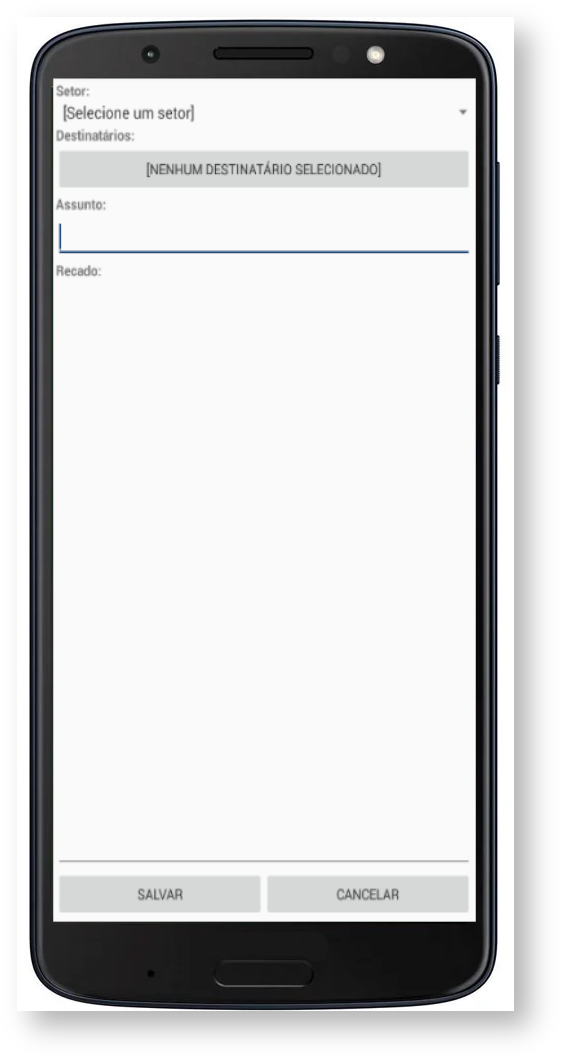| Anchor | ||||
|---|---|---|---|---|
|
| Table of Contents | ||||||
|---|---|---|---|---|---|---|
|
Produto: Pedido de Venda
No Pedido de Venda Android ao clicar no ícone Mensagens o representante visualiza os recados recebidos e enviados ao usuários do ERP Winthor.
01.Caixa de Entrada
Na Caixa de Entrada o representante tem acesso aos recados recebidos de um usuário do ERP Winthor. Os usuários que terão permissão para receber e enviar recados, devem ser liberados no ERP Winthor e no Módulo Administrador no Perfil do Representante em Mensagens na opção Destinatários de Mensagens E-mails.
Uma marcação é utilizada no formato de bola vermelha para sinalizar que o recado ainda Não foi Lido pelo representante.
Para facilitar sua interpretação das mensagens, elas recebem uma identificação em forma de bolas coloridas, como explicado abaixo:
Ao abrir a mensagem o representante visualiza o conteúdo, e após ler é possível Excluir o recado ou Retornar a CAIXA DE ENTRADA.
A bola amarela sinaliza que o recado foi lido, mas não foi enviado para o ERP Winthor a confirmação de leitura, que será através da Comunicação. Depois que for lido o recado e realizada a Comunicação esta bola ficara verde .
Na CAIXA DE ENTRADA o representante clica no menu do aplicativo ou no menu do aparelho Android que exibe as opções de:
- Marcar todas como lidas
- Excluir selecionados
a Caixa de Entrada.
Dentro da Caixa de Entrada, é possível Marcar todas como lidas ou Excluir selecionadas, clicando no menu três pontos .
| Note | ||
|---|---|---|
| ||
Para habilitar ou desabilitar as opções Marcar todas como lidas e Excluir selecionados, acesse o Módulo Administrador clique na aba Configurações e depois em Mensagens, Recados e E-Mails. |
No Pedido de Vendas o representante tem a opção de definir status de todas as mensagens que estão com Não Lidas para o status de Lidas, através da opção Marcar todas como Lidas. Esta opção é utilizada principalmente quando o administrador do Pedido de Vendas define que o representante não pode iniciar pedido antes de ler todos os recados.
Ao clicar no menu do aplicativo ou no menu do aparelho Android em seguida na opção Marcar todas como lidas, os recados que estão com a sinalização de bola vermelha mudam para a bola de cor amarela . Depois que for realizada a Comunicação a bola ficara verde .
O representante seleciona a mensagem a ser excluída e clica no menu do aplicativo ou no menu do aparelho Android em seguida em Excluir selecionados e o recado será apagado.
02.Caixa de Saída
02.Caixa de Saída
Nesta tela, ficam exibidas as mensagens que você enviou. Dentro da Caixa de Saída, é possível também escrever um novo recado ou um novo E-mail, clicando no menu três pontos :
O representante clica em Novo Recado para enviar recado a usuário do ERP Winthor, em seguida preenche os campos:
- Setor
- Destinatários
- Assuntos
- No campo Recado descreva o recado a ser enviado
Clicando em Novo E-mail, você será encaminhado para outra tela. Nesta tela, você escreve o E-mail desejado, e seleciona para qual setor e destinatário(s) o E-mail será encaminhado. Caso não tenha permissão para enviar E-mail, será exibida uma mensagem de alerta:
| Note | ||
|---|---|---|
| ||
Na aba CAIXA DE SAÍDA o representante envia recados a usuários do ERP Winthor que tenha permissão para receber mensagens. |
Os usuários que terão permissão para receber e enviar recados, devem ser liberado no ERP Winthor e no Módulo Administrador na aba Cadastro no Cadastro Perfil (Representante) em Mensagens na opção Destinatários de Mensagens E-mails. |
Na CAIXA DE SAÍDA o representante clica no menu do aplicativo ou no menu do aparelho Android que exibe as opções de Novo Recado e Novo E-Mail.
O representeante clica em Novo Recado para enviar recado a usuário do ERP Winthor, em seguida preenche os campos:
- Setor
- Destinatários
- Assuntos
- No campo Recado descreva o recado a ser enviado
Selecionamos um Setor entre as opções disponíveis.
Selecione um ou mais Destinatários que irão receber o recado do representante, como exemplo foi selecionado o usuário PCADMIN concluído clique no botão OK.Observação:
| Warning | ||
|---|---|---|
| ||
| Dependendo das permissões concedidas ao representante que está enviando o recado, em Destinatário pode ser listado usuário do tipo representante para seleção. Os Destinatário que o RCA poderá ter acesso são definidos no Módulo Administrador no Perfil do Representante. |
Descreva o Assunto do recado a ser enviado.
Descreva o Recado e em seguida clique no botão Salvar.
Clique em Sim para confirmar o recado será entregue ao usuário do ERP Winthor após Comunicação (sincronização).
Uma marcação é utilizada no formato de bola amarela que representa que o recado não foi enviado, está bola ficara verde após o recado ser enviado através da Comunicação (sincronização) com o servidor.
Voltar
Artigo sugerido pelo analista Angelita LeiteLucas Moura.